[视频]如何利用ps为夜空添加星光效果
关于威图如何利用ps为夜空添加星光效果,期待您的经验分享,没有什么华丽的语言,但是我对你的感谢不会减少
!
 tzyzxxdjzx 2018-09-30 08:49:09 42237人看过 分享经验到微博
tzyzxxdjzx 2018-09-30 08:49:09 42237人看过 分享经验到微博更新:2024-03-13 08:33:27原创经验
来自苏宁易购https://www.suning.com/的优秀用户tzyzxxdjzx,于2018-09-30在生活百科知识平台总结分享了一篇关于“如何利用ps为夜空添加星光效果诛仙”的经验,非常感谢tzyzxxdjzx的辛苦付出,他总结的解决技巧方法及常用办法如下:
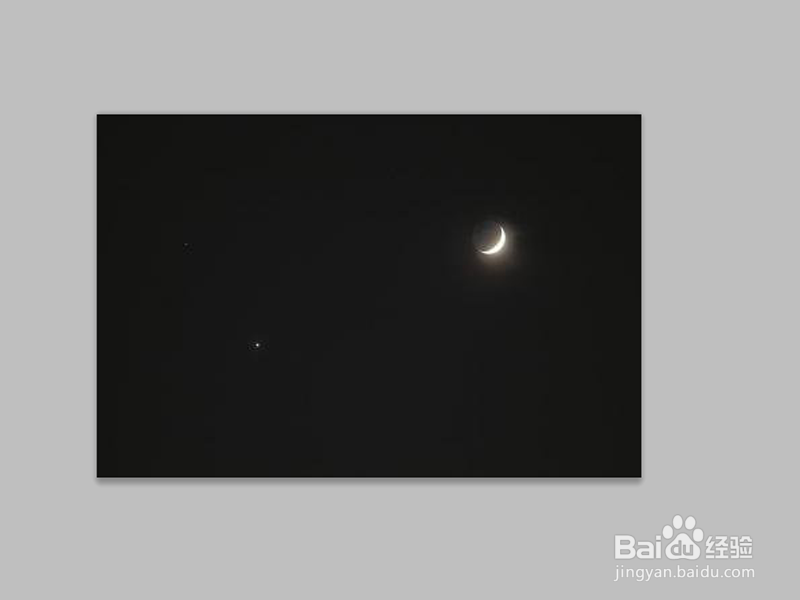 [图]2/6
[图]2/6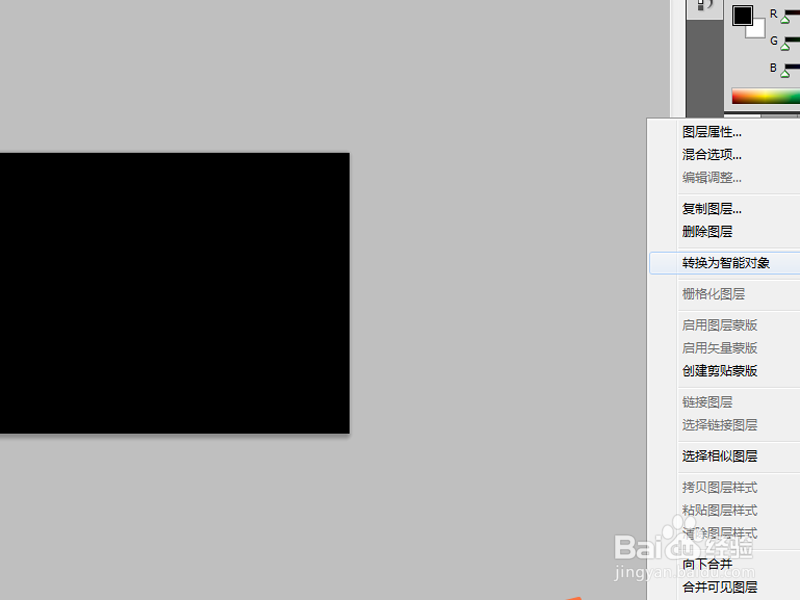 [图]3/6
[图]3/6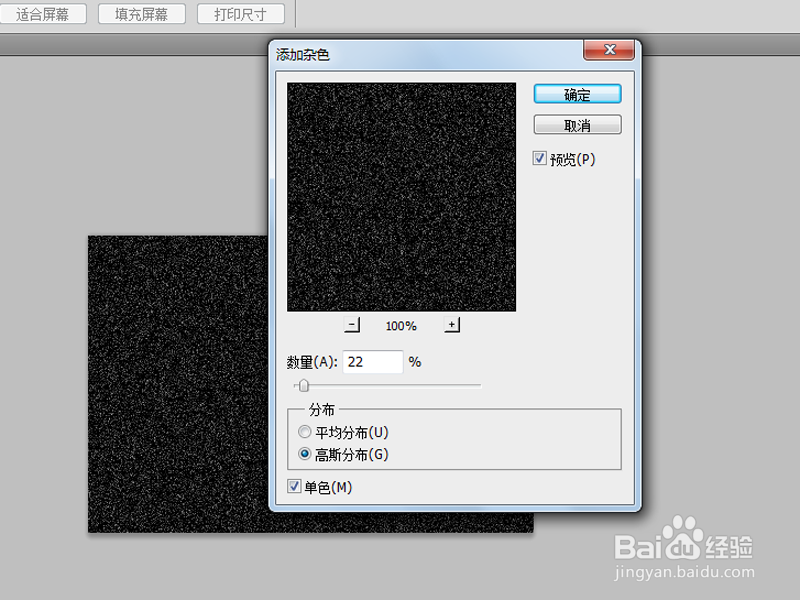 [图]4/6
[图]4/6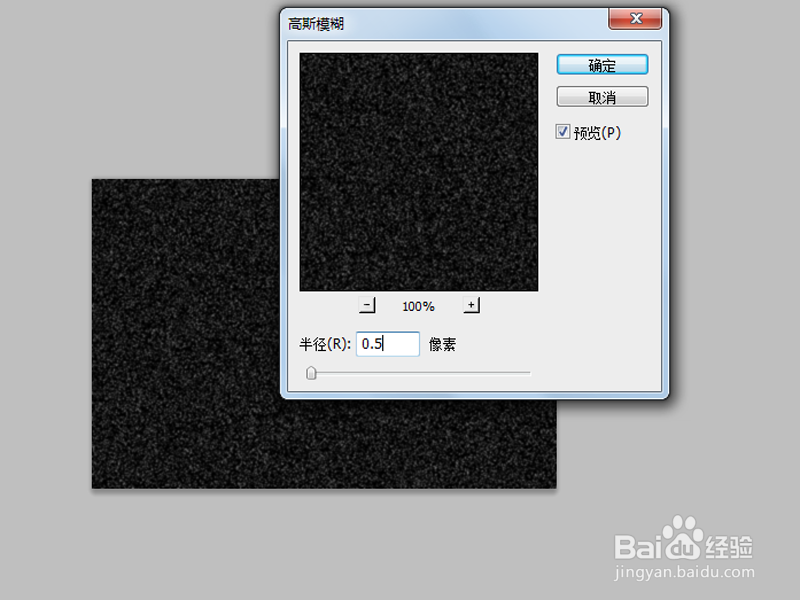 [图]5/6
[图]5/6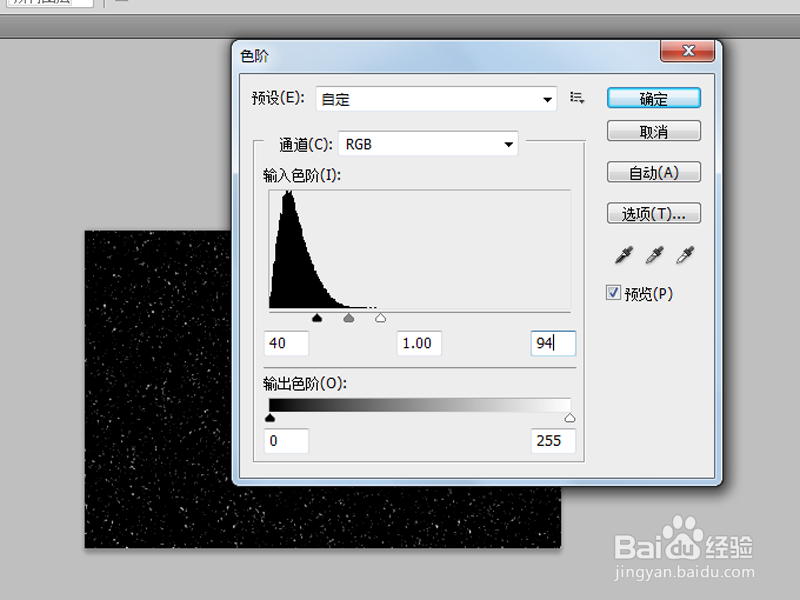 [图]6/6
[图]6/6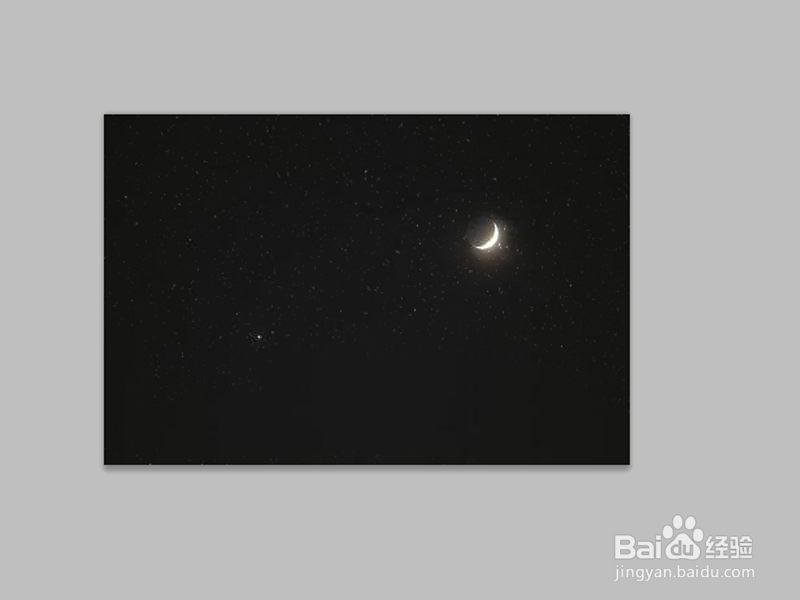 [图]
[图]
利用ps为夜空添加星光效果,主要利用了添加杂色和高斯模糊滤镜,现在就分享操作的过程,供朋友们参考使用。
工具/原料
Photoshop cs5方法/步骤
1/6分步阅读首先启动Photoshop cs5,打开一副夜空素材图片。
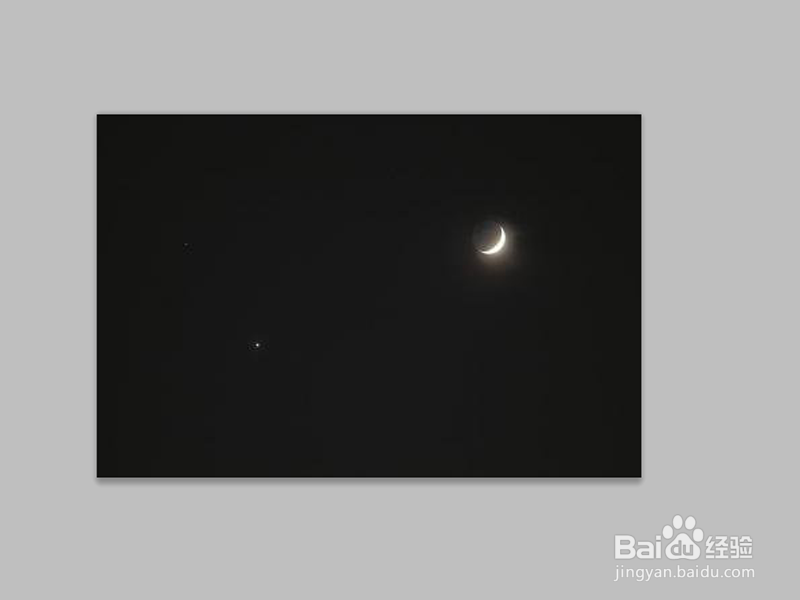 [图]2/6
[图]2/6新建空白图层1,填充黑色,右键单击选择转换为智能对象选项。
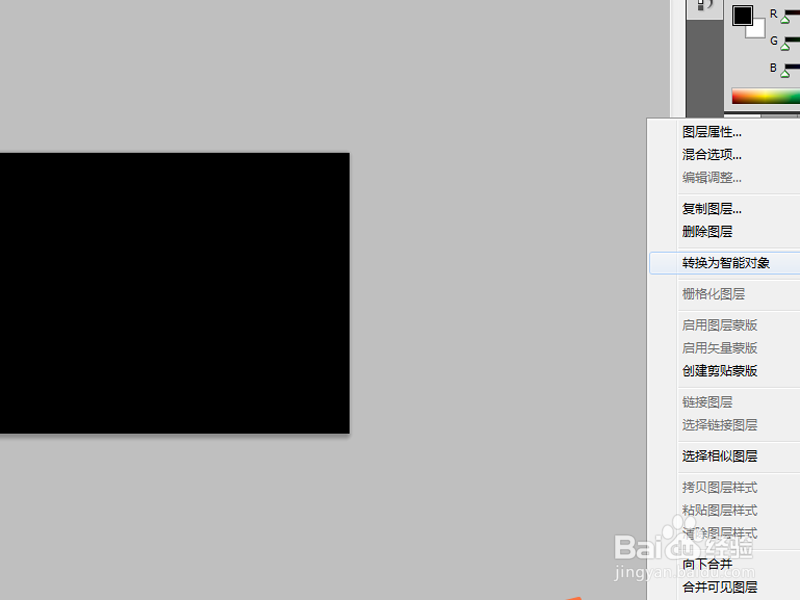 [图]3/6
[图]3/6执行滤镜-杂色-添加杂色命令,勾选高斯分布和单色,设置数量为22,点击确定。
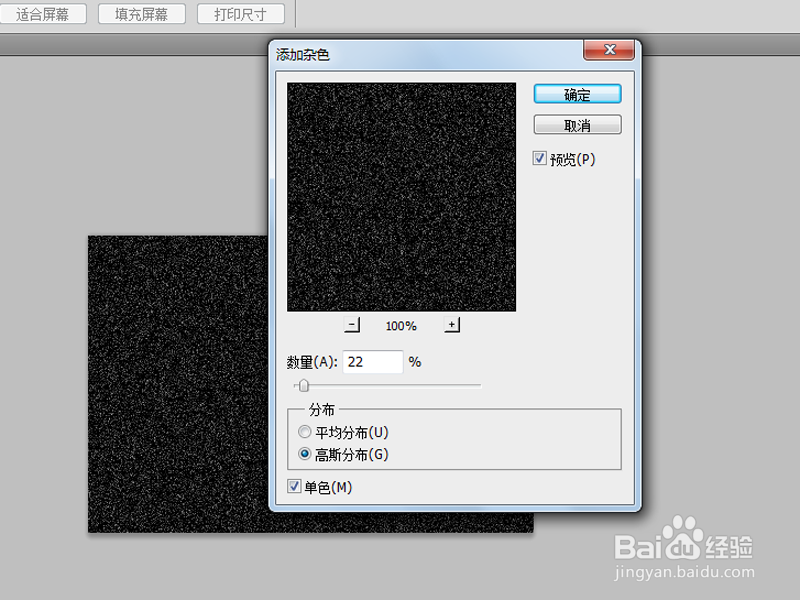 [图]4/6
[图]4/6执行滤镜-模糊-高斯模糊命令,设置半径为0.5,点击确定按钮。
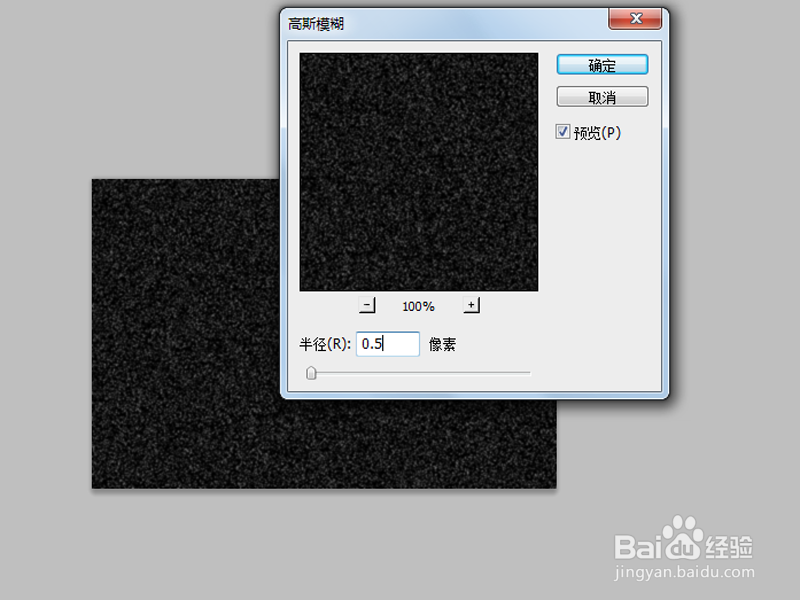 [图]5/6
[图]5/6栅格化图层,接着执行图像-调整-色阶命令,调整数值为40,1.00,94,点击确定按钮。
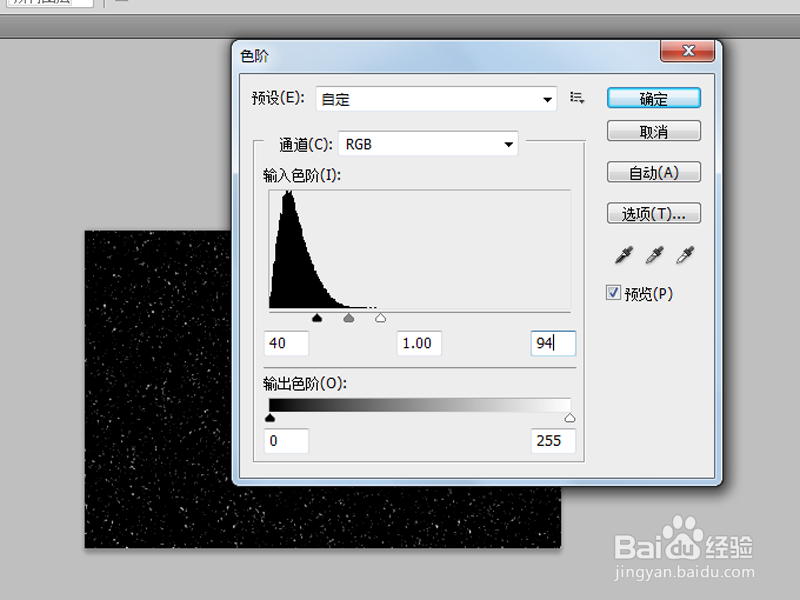 [图]6/6
[图]6/6修改图层1的混合模式为线性减淡,添加图层矢量蒙版,使用黑色画笔擦除多余部分,将文件保存。
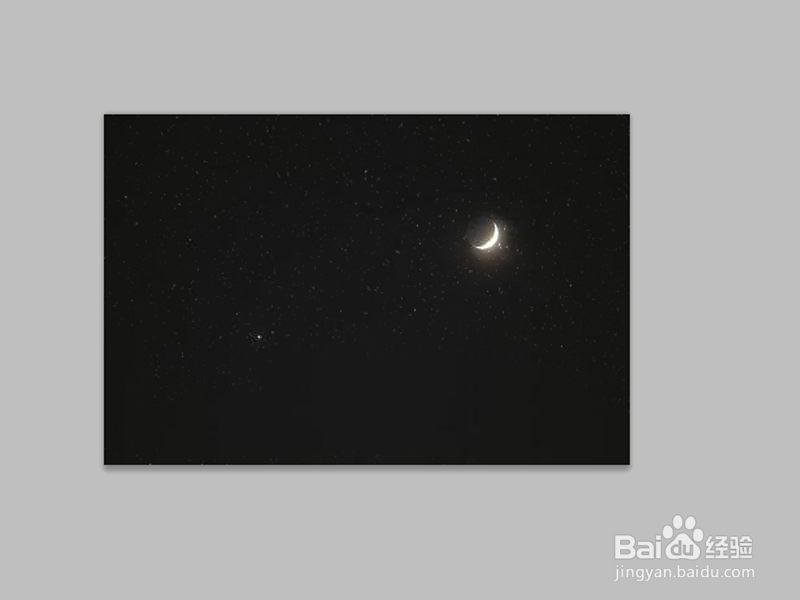 [图]
[图]编辑于2018-09-30,内容仅供参考并受版权保护
经验备注
我发现了这篇经验很有用:你也认同《如何利用ps为夜空添加星光效果》的经验分享有价值,就请和朋友们一起分享吧。另外,如何利用ps为夜空添加星光效果的经验内容仅供参考,如果您需解决具体问题(尤其法律、医学等领域),建议您详细咨询相关领域专业人士。经验知识实用生活指南-解决你所有的生活难题!未经许可,谢绝转载。本文网址:https://www.5058.cn/article/c1465413d76e7a0bfcfc4cfd.html
游戏/数码经验推荐
- Q[视频]做什么怎么设置拨打手机提示空号
- Q哪有微信朋友圈如何设置指定好友不能评论或...
- Q哪种到底怎样无痕迹访问陌生人的QQ空间
- Q专栏希望优课APP如何注销帐号
- Q这是学宝APP如何注销账号
- Q请问微光APP如何注销账号
- Q你知道瘦吧减脂APP如何更换绑定手机号
- Q原创怎么在学习通开启微信通知
- Q怎么讲瘦吧减脂APP如何注销账号
- Q求问美的家居APP如何修改密码
- Q帮忙悠享e刻APP如何更改手机号
- Q那些曲奇云盘APP如何更改手机号
- Q帮助下如何在一帧视频开启相机权限
- Q如何选择怎么在遥望开启相机权限
- Q为何泰生活APP如何注销账号
- Q为什么百瓶APP如何注销账号
- Q哪个美的家居APP如何修改密码
- Q该怎么如何修改工银e生活的登录密码
- Q是什么酒仙APP如何注销账号
- Q这个微信小程序如何添加体验成员
- Q信用卡丢了怎么还款
- Q[视频]有多少win10怎么设置任务栏透明
- Q[视频]有多少抖音如何分享视频到微信
- Q[视频]霓虹深渊无限纪念品怎么更换
已有 33838 位经验达人注册
已帮助 166148 人解决了问题

